文章详情页
Win10下韩语切中文的方法 Win10下韩语输入怎么切换?
浏览:96日期:2023-04-05 15:53:01
Win10下韩语切中文的方法 Win10下韩语输入怎么切换?有些用户因为工作要求,会在自己的电脑中安装韩语输入法。那么,在安装了新windows10系统的电脑中,我们该怎么样将韩语切换成简体中文呢?就和好吧啦网小编一起看看具体操作方法吧!
具体方法如下:
1、使用Windows+E快捷键,调出资源管理器→打开控制面板。
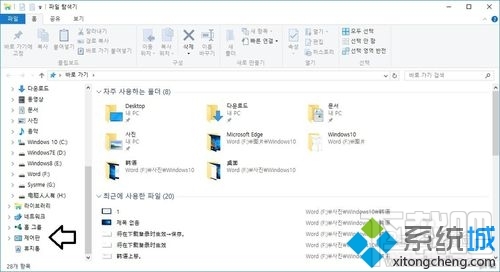
2、时钟语言和区域→语言。
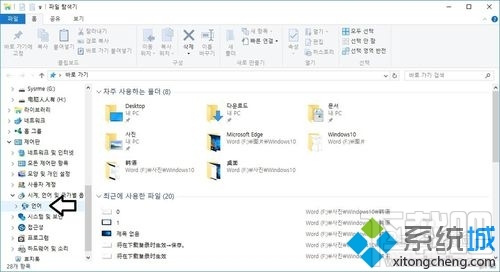
3、中文→上移。
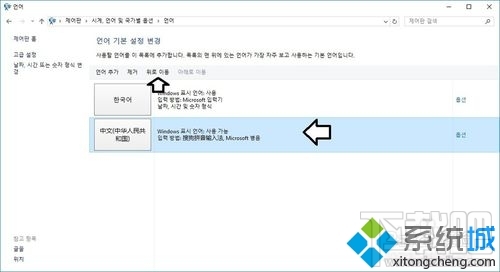
4、双击中文。
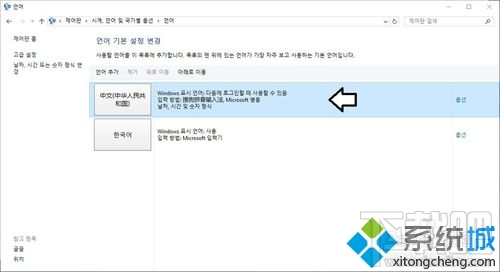
5、此时保存按钮是灰色的。
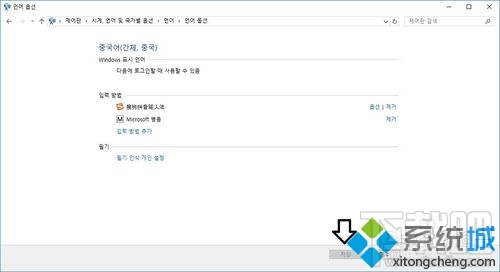
6、选择一下输入法→保存按钮才可以使用,点击一下。
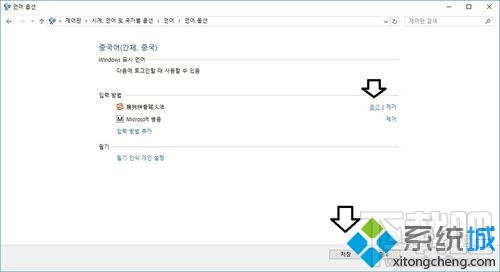
7、重新登录(注销或重启)之后,语言切换就会生效。
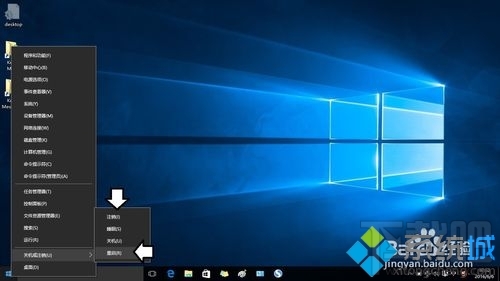
以上就是Win10下韩语切中文的方法 Win10下韩语输入怎么切换?的好吧啦网教程,来看看吧
相关文章:
1. 戴尔成就5471笔记本怎么安装win10系统 安装win10系统步骤分享2. 华为笔记本如何重装系统win10?华为笔记本重装Win10系统步骤教程3. Win10激活显示许可证激活(slui.exe)失败错误代码hr=0xC004F074怎么办?4. 如何安装win10和win11双系统?win10和win11双系统安装详细教程5. 如何纯净安装win10系统?uefi模式下纯净安装win10系统图文教程6. Win10无法卸载更新(右键不显示卸载)如何解决?7. Win10任务栏没有开始菜单怎么办?Win10任务栏没有开始菜单的解决方法8. 怎么安装双系统?win10稳定版和win11双系统安装图文教程9. Win10自带系统怎么清理电脑缓存和垃圾?Win10自动清理缓存教程10. Win10盗贼之海的最低游戏配置是什么?Sea of Thieves对电脑的最低要求
排行榜

 网公网安备
网公网安备